文字超链能给我们的文章带来丰富的美观,在文章中插入文字链接可以让文章链接到另一个页面中,使用户在阅读文章的时候可以掌握更多的资料;如果我们想在PDF文件中添加文字超链该怎么做呢?PDF文件是否会实现文字超链的添加呢,下面就一起去见识一下吧!

捷速PDF编辑器,这款PDF编辑器能给用户提供完整的PDF编辑功能,不单只能够对PDF文件当中的文本部分进行修改,更可以针对图像、样式、多媒体内容进行编辑。用户可以在任何PDF文件页面当中,随意修改、删除或者插入页面,实现对现有PDF文件内容的重新编辑。并且安装运行不需要繁琐的设置过程,任何用户都可以轻松上手掌握PDF编辑处理工作。

1、百度搜索“捷速PDF编辑器”,下载安装好迅捷PDF软件。
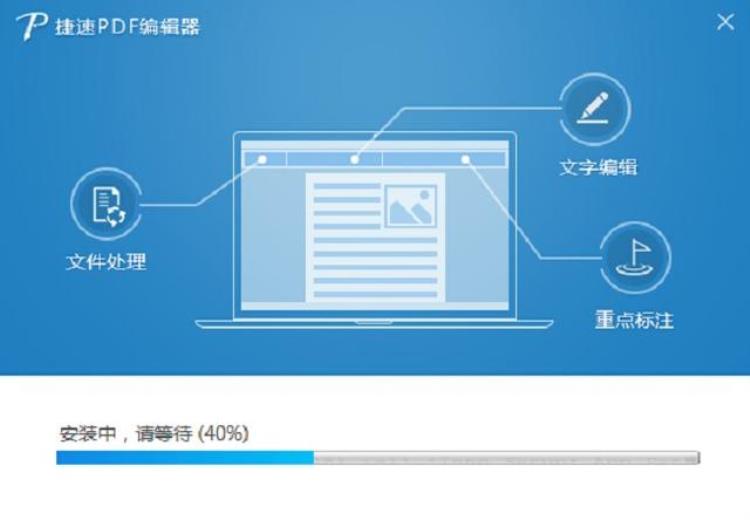
2、运行软件,选择菜单栏的“文件-打开”,然后浏览您需要编辑的PDF文档打开。
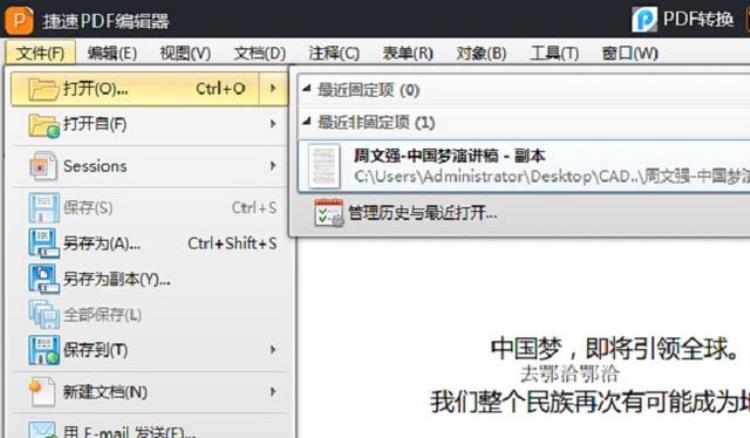
3、将鼠标移至需要修改的位置之后点击“编辑内容”,然会会出现一个蓝色框框,我们就可以在蓝框中开始将原来的文字删除后编辑自己的内容了。
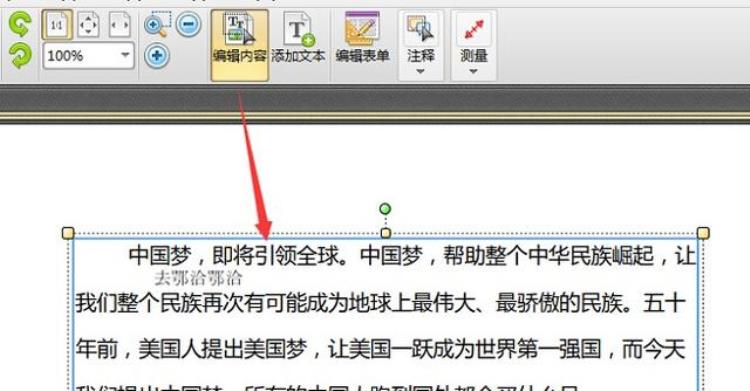
4、单击工具按钮,找到链接工具并单击选中,将鼠标放到需要设置链接的地方,然后点击“工具”-“链接工具”,点击“设置链接”按钮,待打开“编辑动作列表”界面后,点击“新增”按钮,并从其下拉列表中选择“转到文档中的某页”项。
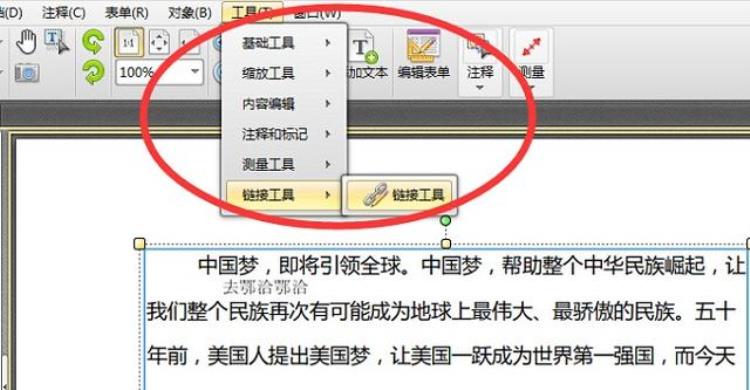
5、最后在打开的“添加动作:转到文档中的某页”界面中,输入“使用页码”(即跳转到的目标页面位置),点击“确定”即可完成超链接的插入操作。
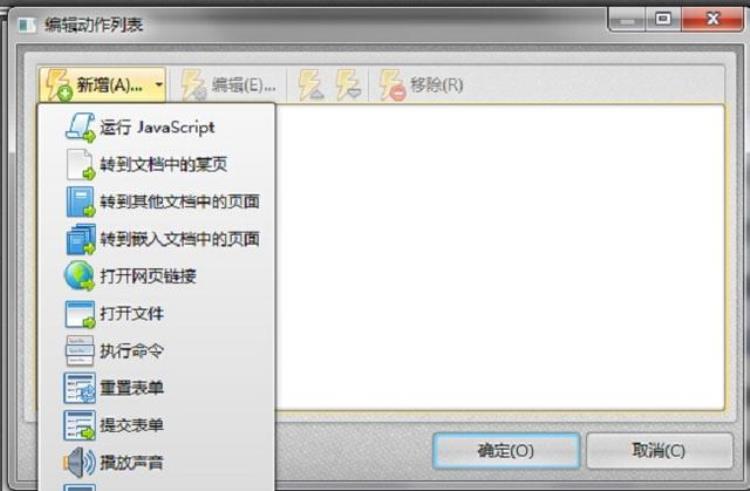
6、最后可以点击保存对文件操作生效,也可以通过“文件”-“保存”对文件进行保存或者可直接打印。
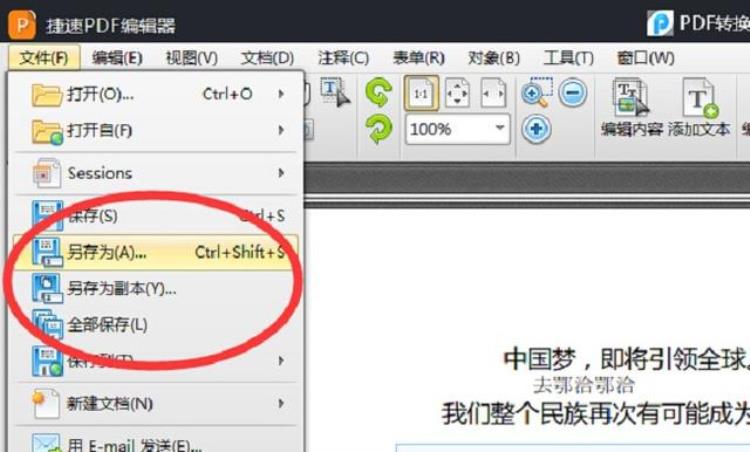
以上就是PDF文件添加文字超链的教程,使用这款软件修改、编辑PDF文件都非常的方便,你还在等神什么呢,赶快加入我们吧!

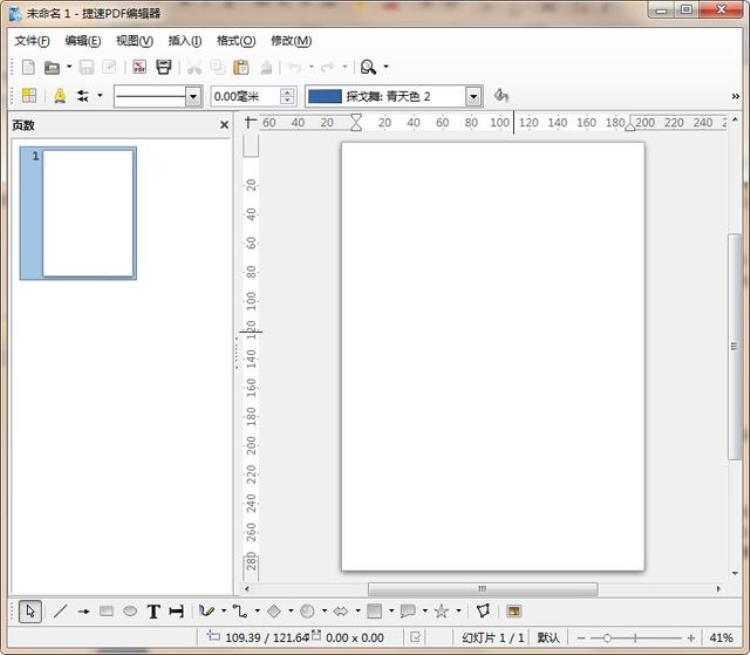

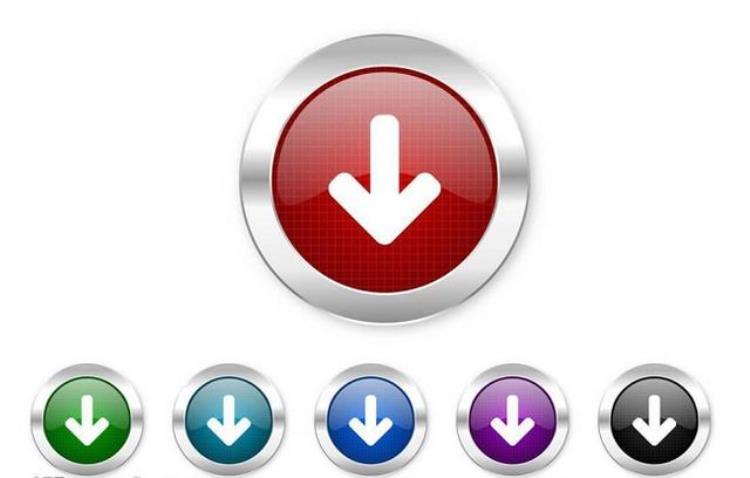
 登录
登录
